电脑内存占用率高怎么办?如何设置释放内存?
- 数码常识
- 2025-04-07
- 12
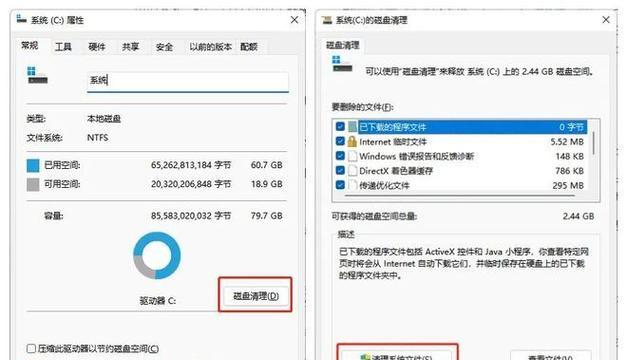
在使用电脑时,我们可能会遇到系统反应迟缓、程序无法正常运行等现象,这些问题往往与电脑内存占用率过高有关。内存作为电脑的重要硬件之一,负责临时存储处理器正在处理的数据,若...
在使用电脑时,我们可能会遇到系统反应迟缓、程序无法正常运行等现象,这些问题往往与电脑内存占用率过高有关。内存作为电脑的重要硬件之一,负责临时存储处理器正在处理的数据,若内存占用过高,会直接影响电脑性能。当面临电脑内存占用率高时,我们应该怎么办呢?本文将为您提供详细的解决方法和设置内存释放的步骤,帮助您优化电脑性能,提升使用体验。
电脑内存占用率高的原因分析
内存占用率高,通常是由多个程序或后台进程同时运行,消耗了大量内存资源所致。其他可能的原因包括病毒或恶意软件感染、系统文件损坏或内存条本身出现故障。在解决内存占用问题之前,首先需要了解其原因。
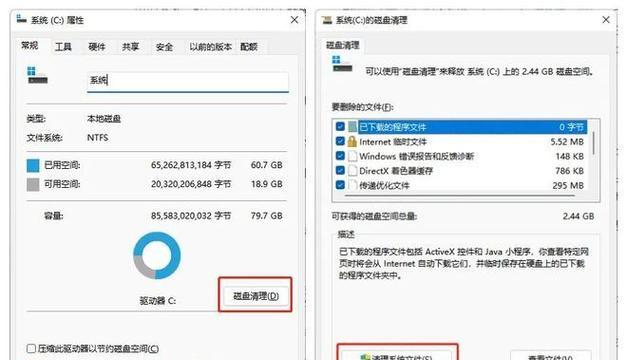
理解电脑内存的基本概念
在解决内存占用问题之前,我们需要理解内存的基本概念。内存即随机存取存储器(RAM),是电脑运行时存储临时数据的硬件。电脑使用内存来运行程序和存储临时文件,其速度比硬盘快得多,但容量相对较小。在处理多任务或运行资源密集型应用程序时,内存占用率很容易达到高峰。
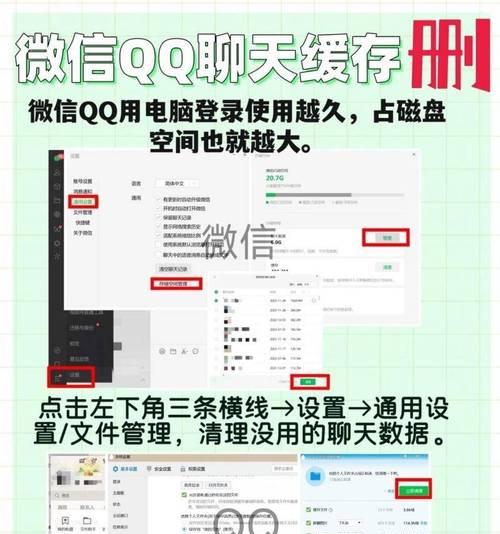
监控内存使用情况
在优化内存之前,了解电脑当前的内存使用状况至关重要。Windows系统中可以通过任务管理器查看哪些程序占用了大量内存。在任务栏上右键点击并选择“任务管理器”,或按下`Ctrl+Shift+Esc`快捷键,切换至“性能”标签页即可看到内存使用情况。而Mac用户可通过“活动监视器”执行相同的操作。
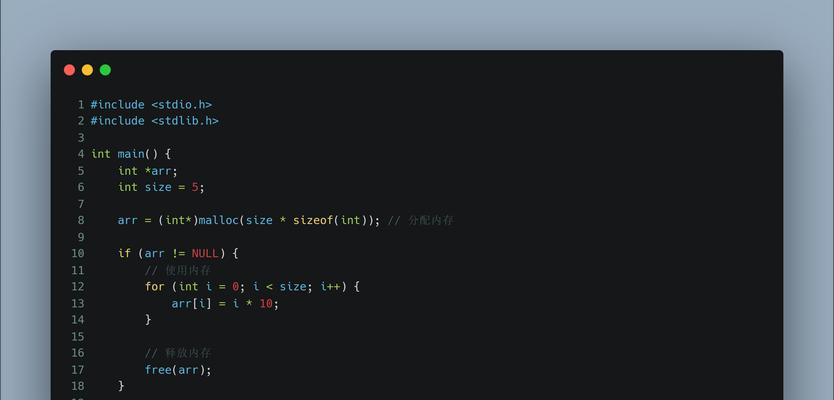
关闭不必要的程序和进程
通过任务管理器或活动监视器,我们可以发现并关闭那些不必要的后台程序或进程。以下是具体步骤:
1.打开任务管理器(Windows)或活动监视器(Mac)。
2.查看“内存”一栏,找出占用内存最多的程序或进程。
3.若发现有不必要的程序或进程,右键选择“结束任务”(Windows)或点击左上角的“×”按钮(Mac)以停止这些进程。
使用磁盘清理工具释放内存
除了关闭不必要的程序和进程,我们还可以使用磁盘清理工具来释放系统内存。Windows系统中的磁盘清理工具可以清理临时文件、系统缓存等,具体步骤如下:
1.在搜索栏中输入“磁盘清理”,打开磁盘清理工具。
2.选择需要清理的驱动器(通常为系统盘C:),然后点击“确定”。
3.系统会计算可释放空间,点击“清理系统文件”进一步释放更多空间。
4.在列表中勾选你想要清理的项目,然后点击“确定”并确认删除。
调整虚拟内存设置
虚拟内存是硬盘上的一块空间,系统用它来临时存储那些当前没有使用的程序数据,以释放物理内存。对虚拟内存进行适当调整可以帮助缓解内存占用问题:
1.在搜索栏中输入“系统”,打开“系统”窗口。
2.点击“高级系统设置”,然后在系统属性窗口中点击“高级”标签页。
3.在性能下点击“设置”,再切换至“高级”标签页。
4.在虚拟内存下点击“更改”,取消“自动管理所有驱动器的分页文件大小”选项。
5.选择一个驱动器,自定义虚拟内存的大小,推荐设置初始大小为物理内存的1.5倍,最大值为3倍,然后点击“设置”并确定。
定期进行系统更新和维护
保持操作系统更新,能确保系统稳定性和安全性。同时,定期维护电脑,如清理注册表、检查磁盘错误等,有助于提升电脑性能。这些都可以通过系统自带的工具来完成,例如Windows的“磁盘检查工具”和“系统文件检查器”。
考虑升级硬件
如果以上方法都无法显著改善内存占用问题,可能需要考虑升级硬件。增加内存条或更换为性能更好的内存条,可以从根本上提升内存容量,满足更多程序运行需求。
结语
通过以上方法,您可以有效管理和优化电脑内存的使用,避免内存占用率过高影响电脑性能。及时监控内存使用情况,合理关闭不必要的程序和进程,适时释放虚拟内存和进行系统维护,都是保证电脑流畅运行的关键。若现有硬件条件无法满足需求,升级内存条也是值得考虑的方案。希望本文能够帮助您解决电脑内存占用率高的问题,提升您的电脑使用体验。
本文链接:https://www.yuebingli.com/article-8315-1.html

